[アプリ管理]画面からアプリを削除する
自分が管理権限を持つアプリを、[アプリ管理]画面から削除できます。
削除時には、そのアプリと参照関係のあるアプリがないか自動的にチェックされます。検出された場合はアプリをまとめて削除できます。
アプリを削除するには
-
Kintoneの画面上部にある[設定]アイコン(歯車の形)をクリックし、[アプリ管理]をクリックします。
![スクリーンショット:画面上部の[設定]アイコンと[アプリ管理]が強調されている](/k/img-ja/confirm_app_admins_05_us.png)
-
[アプリ管理]画面の[アプリの一覧]で、削除したいアプリの右側にある[削除]アイコン(ごみ箱の形)をクリックします。
![スクリーンショット:[アプリ管理]画面](/k/img-ja/delete_app_01.png)
-
[アプリの削除]ダイアログを確認し、[このアプリを削除]をクリックします。
![スクリーンショット:[アプリの削除]ダイアログ](/k/img-ja/delete_app_04.png)
-
[削除の実行]ダイアログで、[削除の実行]をクリックします。
![スクリーンショット:[削除の実行]ダイアログ](/k/img-ja/delete_app_05.png) 削除対象のアプリと参照関係のあるアプリがないかどうか、自動的にチェックされます。
削除対象のアプリと参照関係のあるアプリがないかどうか、自動的にチェックされます。- 参照関係のあるアプリがなかった場合:
削除が実行されます。以降の操作は必要ありません。 - 参照関係のあるアプリがあった場合:
[このアプリを参照しているアプリが見つかりました]ダイアログが表示されます。次の手順に進んでください。![スクリーンショット:[このアプリを参照しているアプリが見つかりました]ダイアログ](/k/img-ja/delete_app_06.png)
- 参照関係のあるアプリがなかった場合:
-
[このアプリを参照しているアプリが見つかりました]ダイアログに表示されているすべてのアプリをまとめて削除して問題ないかどうか確認します。

-
表示されたすべてのアプリをまとめて削除できる場合は、[まとめて削除機能を利用してアプリ(***個)を削除]をクリックします。
![スクリーンショット:[まとめて削除機能を利用してアプリ(***個)を削除]ボタンを枠線で強調している](/k/img-ja/delete_app_08.png)
-
[複数アプリの一括削除]ダイアログで、[削除の実行]をクリックします。
アプリがまとめて削除されます。
ほかのアプリとの参照関係を解除し、アプリを単独で削除するには
削除対象のアプリを直接参照しているアプリが存在する場合、そのままではアプリを単独で削除できません。
アプリを単独で削除するには、ほかのアプリからの参照を解除する必要があります。
参照関係のあるアプリとフィールドは、アプリ削除時に自動検出されます。検出画面から対象アプリの[アプリの設定]画面を開き、参照を解除する手順を説明します。
-
アプリを削除しようとした際に[このアプリを参照しているアプリが見つかりました]ダイアログが表示されたら、[手動で参照を解除]をクリックします。
![スクリーンショット:[手動で参照を解除]ボタンを枠線で強調している](/k/img-ja/delete_app_09.png) [手動で参照を解除]ダイアログが表示され、削除対象のアプリと直接参照関係のあるアプリおよびフィールドが表示されます。
[手動で参照を解除]ダイアログが表示され、削除対象のアプリと直接参照関係のあるアプリおよびフィールドが表示されます。 -
[手動で参照を解除]ダイアログに表示された[アプリの設定を開く]リンクをクリックします。
![スクリーンショット:[アプリの設定を開く]リンクを枠線で強調している](/k/img-ja/delete_app_10.png) [アプリの設定]画面が開きます。
[アプリの設定]画面が開きます。 -
[手動で参照を解除]ダイアログに表示されていた[ルックアップ]フィールドまたは[関連レコード一覧]フィールドを削除し、アプリを更新します。
例:ここでは、手順2の画面で表示された活動履歴アプリの「案件名」([ルックアップ]フィールド)および「案件情報」([関連レコード一覧]フィールド)を削除します。
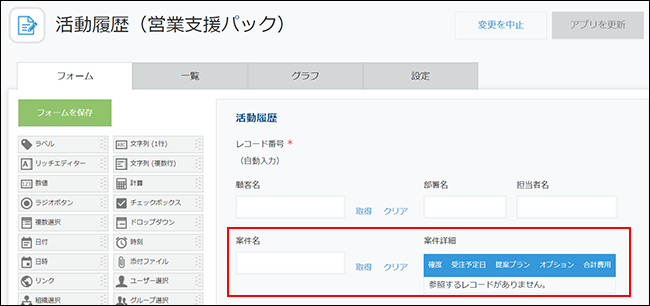
-
参照関係のあるアプリが複数存在する場合は、手順2~3を繰り返します。
-
アプリの削除をやり直します。[アプリ管理]画面に戻り、削除したいアプリの右側にあるごみ箱の形をした[削除]アイコンをクリックします。
アプリを削除しようとしてエラーが表示されたときは
[削除の実行]をクリックしてエラーが表示された場合、管理者権限のないほかのアプリの[ルックアップ]フィールドまたは[関連レコード一覧]フィールドから参照されていると考えられます。
エラー例:
アプリを削除できません。「***」アプリのルックアップフィールド「***」から参照されています。参照元のルックアップフィールドの設定を変更するか、または削除してください。「***」アプリの設定画面へ
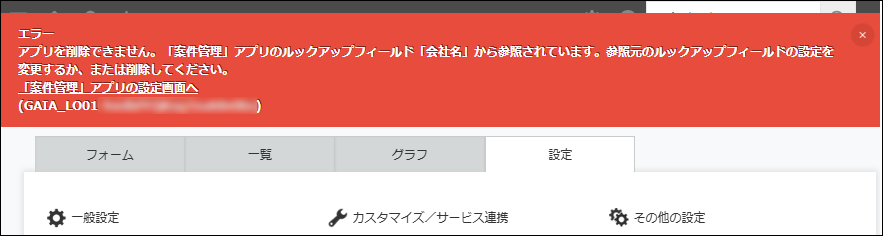
この場合は、次のいずれかの方法で対処してください。
- エラーに表示されたアプリの管理者に、該当の[ルックアップ]フィールドまたは[関連レコード一覧]フィールドの削除を依頼する。
- 削除対象のアプリ、およびエラーに表示されたアプリの両方の管理権限を持つ管理者に、アプリの削除を依頼する。
